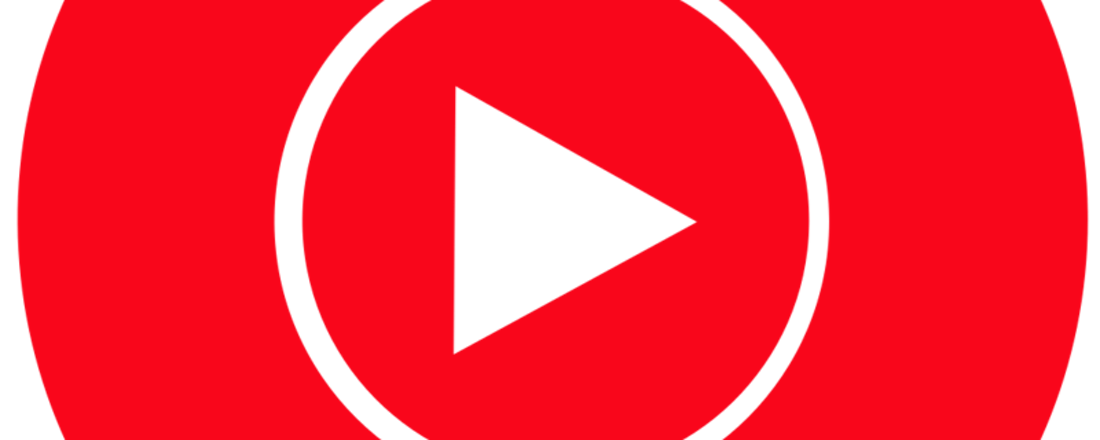Bij ID.nl zijn we dol op kwaliteitsproducten waar je niet de hoofdprijs voor betaalt. Daarom speuren we een paar keer per week binnen een bepaald thema naar zulke deals. Dit keer: beveiligingscamera's voor rondom het huis.
Met een beveligingscamera houd je je woning rondom in de gaten wanneer je er niet bent of bijvoorbeeld slaapt. De camera's kunnen video's opnemen, maar daarvoor heb je meestal wel een abonnement nodig. Voordeel is dan wel dat je de beelden overal ter wereld kunt terugkijken. Wij vonden vijf modellen, waarvan je er bij een aantal ook nog een extra camera bij krijgt.
Ring Stick Up Cam Battery (2 pack)
De Ring Stick Up Cam is een veelzijdige camera die je zowel binnen als buiten kunt gebruiken. De camera is volledig draadloos en je hoeft alleen maar de opgeladen batterij in de camera te schuiven en de camera te verbinden met je wifi-netwerk via de Ring-app. Omdat de camera draadloos is, kun je hem op vrijwel elke plek zetten, hangen of monteren. Of je nu je huisdieren in de gaten wilt houden in de woonkamer of een oogje in het zeil wilt houden op je oprit, het kan allemaal. De camera geeft heldere beelden in 1080p en heeft ingebouwd nachtzicht, zodat je ook in het donker goed kunt zien wat er gebeurt. Als er beweging wordt gedetecteerd, krijg je indien gewenst direct een melding op je telefoon. De camera heeft ook tweerichtingsspraak, waardoor je kunt communiceren met bezoekers of ongewenste gasten kunt laten weten dat ze gezien worden. Om video's op te slaan en terug te kijken, heb je wel een Ring Protect-abonnement nodig.
Eufy SoloCam S220
Deze camera van Eufy is een ideale oplossing voor wie op zoek is naar een camera zonder gedoe met maandelijkse kosten. Deze camera heeft een ingebouwde batterij én een zonnepaneel. Door het zonnepaneel hoef je de camera bijna nooit handmatig op te laden, want slechts een paar uur zonlicht per dag is al voldoende om hem van stroom te voorzien. De camera is volledig draadloos en eenvoudig te installeren, perfect voor buiten aan een schutting of muur. De beelden zijn in 2K-resolutie, wat zorgt voor een scherpe weergave. De SoloCam S220 heeft een lokaal geheugen van 8 GB, wat betekent dat je al je beelden direct op de camera opslaat. Zo heb je geen abonnement nodig om beelden te bewaren of terug te kijken. Een ingebouwde AI-technologie zorgt ervoor dat de camera het verschil ziet tussen mensen, dieren en voertuigen, zodat je alleen relevante meldingen krijgt.
Google Nest Cam
Deze camera van Google is een veelzijdige optie die zowel binnen als buiten kan worden gebruikt. Het draadloze ontwerp met batterij maakt de installatie heel flexibel, want je bent niet afhankelijk van een stopcontact in de buurt. De Google Nest Cam is weerbestendig en kan dus tegen een stootje van de elementen. De Nest Cam heeft slimme functies, zoals het herkennen van personen, dieren en voertuigen, waardoor je alleen de meldingen ontvangt die je belangrijk vindt. Je krijgt direct een seintje op je telefoon via de Google Home app. De camera biedt 24/7 live-weergave en je kunt de gebeurtenisgeschiedenis van de afgelopen drie uur gratis terugkijken. Wil je langer terugkijken of extra functies, zoals gezichtsherkenning, dan is een abonnement op Nest Aware nodig.
Ezviz BC1C
Met zijn indrukwekkende batterijduur onderscheidt de Ezviz BC1C zich. Volgens de fabrikant kan de camera tot wel 210 dagen meegaan op één oplaadbeurt. Deze camera is volledig draadloos, waardoor je hem overal kunt plaatsen waar je maar wilt, zowel binnen als buiten dankzij de weerbestendige behuizing. De Ezviz BC1C heeft een slimme AI die onderscheid maakt tussen personen en andere bewegingen, wat het aantal valse meldingen flink vermindert. De camera filmt in 1080p en beschikt over kleurennachtzicht, wat betekent dat je ook 's nachts heldere beelden in kleur krijgt, in plaats van de gebruikelijke zwart-wit weergave. Er is 32 GB ingebouwde opslag, dus je hebt geen extra geheugenkaart of abonnement nodig om je beelden te bewaren. Via de app kun je de live beelden bekijken, terugkijken en zelfs praten met mensen aan de andere kant via de tweerichtingsspraak. Dit maakt het makkelijk om bijvoorbeeld een bezorger instructies te geven.
Arlo Essential Wireless Camera + draadloze deurbel
De Arlo Essential is een draadloze buitencamera die ontworpen is voor eenvoud en effectiviteit. Je monteert hem in een handomdraai en verbindt hem via wifi met de Arlo-app. Met een batterijduur van 4 tot 6 maanden hoef je je niet continu druk te maken om de accu. De camera heeft een 130° brede kijkhoek en filmt in 2K-resolutie, zodat je een groot deel van je tuin of oprit in de gaten kunt houden. Een ingebouwde spotlight verlicht de omgeving bij beweging en zorgt voor heldere beelden, zelfs in het donker. De camera beschikt over een sirene die je op afstand kunt activeren om indringers af te schrikken. De beelden worden opgeslagen in de cloud, waar je met een Arlo Secure abonnement toegang toe hebt. De Arlo Essential Wireless Camera wordt aangeboden in een bundel met een extra draadloze deurbel van hetzelfde merk.